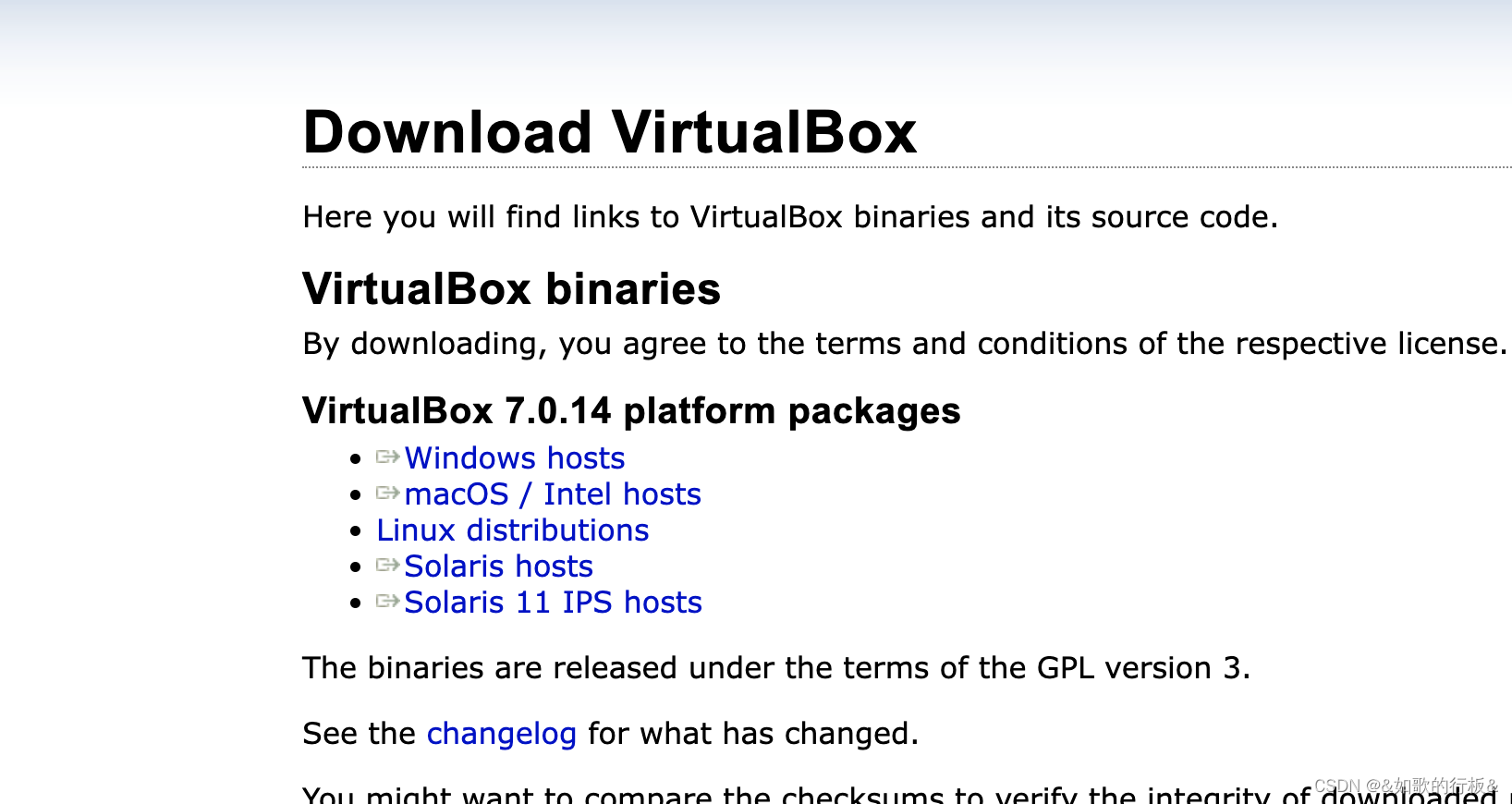vagrant 安装虚拟机,docker, k8s
第一步:安装虚拟机
1、安装 vagrant
本机是 mac, 但是这一步不影响,找对应操作系统的安装方式就行了。
brew install vagrant2、下载 VirtualBox 虚拟机
找到对应系统下载,安装就可以。 尽量把虚拟机和 vagrant 放到一个文件夹中,规避一些问题.后面的 vagrant 命令都要 在这个文件目录下执行。
3、下载一个 centos 7 box 镜像
这一步比较重要,这一步就是通过执行一个 vagrant 命令得到一个 Vagrantfile 文件,这个文件,就是后面我们用来启动虚拟系统的凭据。如果直接执行 vagrant init centos/7 命令,在后面更新 yum 源 的时候,会出现各种 Metadata file does not match checksum ,超时等各种问题,不管是你使用的是华为库,还是阿里库,等等。都会报错。这个问题我踩了几天的坑。查询了网上的各种资料,都不能完全解决问题。最后摸索了下面这个方式。亲测没有问题
采用本地镜像导入的方式,需要实现下载 一个 box 镜像. 这个很小,不要害怕,并不是 ISO那种大镜像。
下载下面这个就可以。
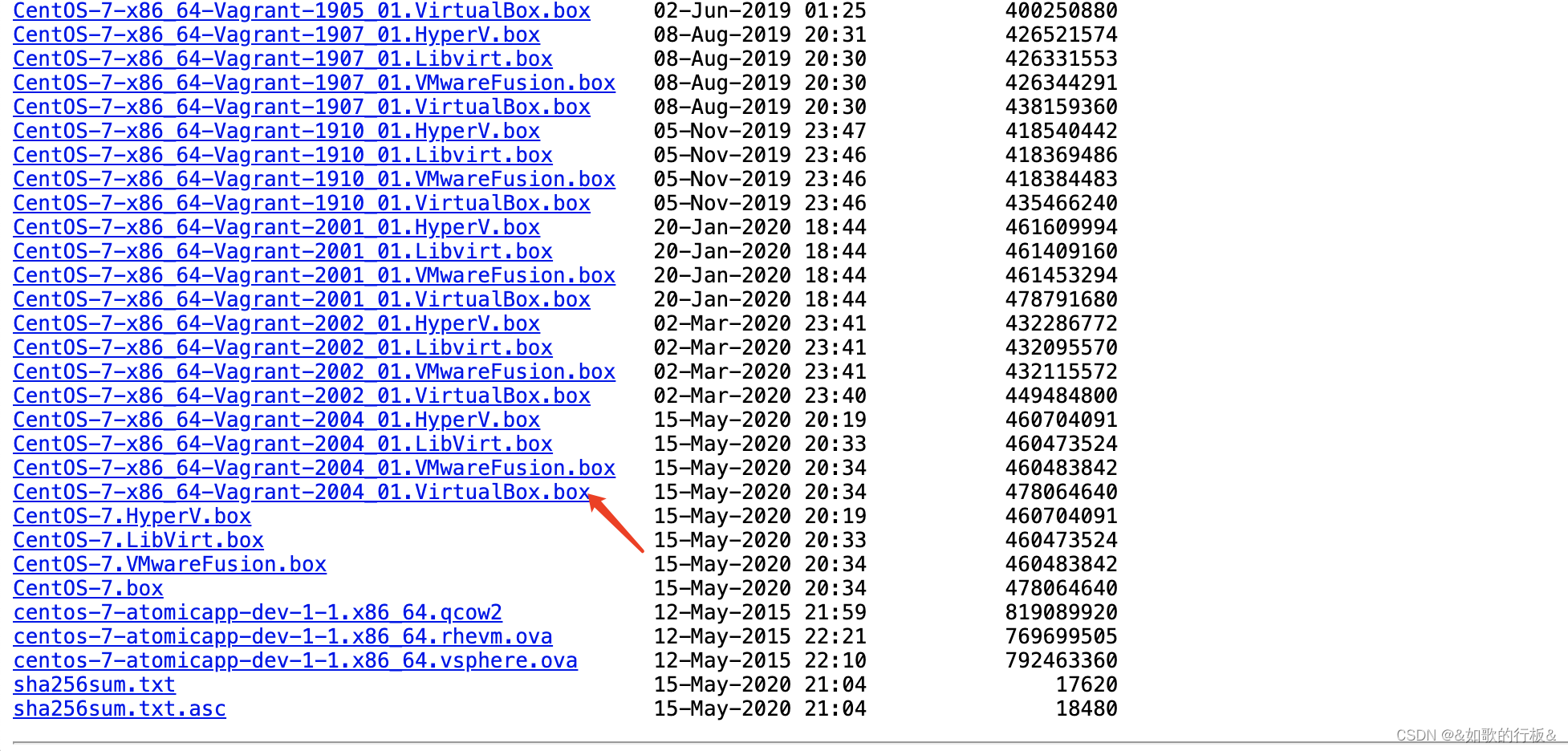
如果上面 box 链接出现问题,可以下载百度网盘的
链接: https://pan.baidu.com/s/1P6DKxar1H5kjHEifqk7n7Q 提取码: hx96
下载到本地后,同样放到 vagrant 的同一个目录下。这样未来规避一些未知问题
4、添加 box镜像
#查看所有box 镜像
vagrant box list
#如果存在通过在线init 安装的镜像,则可以先删除
vagrant box remove centos/7
#添加一个镜像到本地仓库 box-name 就类似一个别名
# vagrant box add [box-name] [box镜像文件或镜像名]
# 比如我的:
vagrant box add centos/7 CentOS-7-x86_64-Vagrant-2004_01.VirtualBox.box
#查看box 镜像 是否安装成功
vagrant box list  安装成功后会出现这个。
安装成功后会出现这个。
5、初始化 box
vagrant init centos/7
执行该命令后,会在目录中生成一个 Vagrantfile 文件。
6、启动镜像
vagrant up如果出现下面红色信息,可以忽略,不影响启动
There was an error when attempting to rsync a synced folder.
Please inspect the error message below for more info.
启动后,打开 virtualBox 软件,就能看到虚拟机已经启动,配置也是按照 Vagrantfile 中生成的
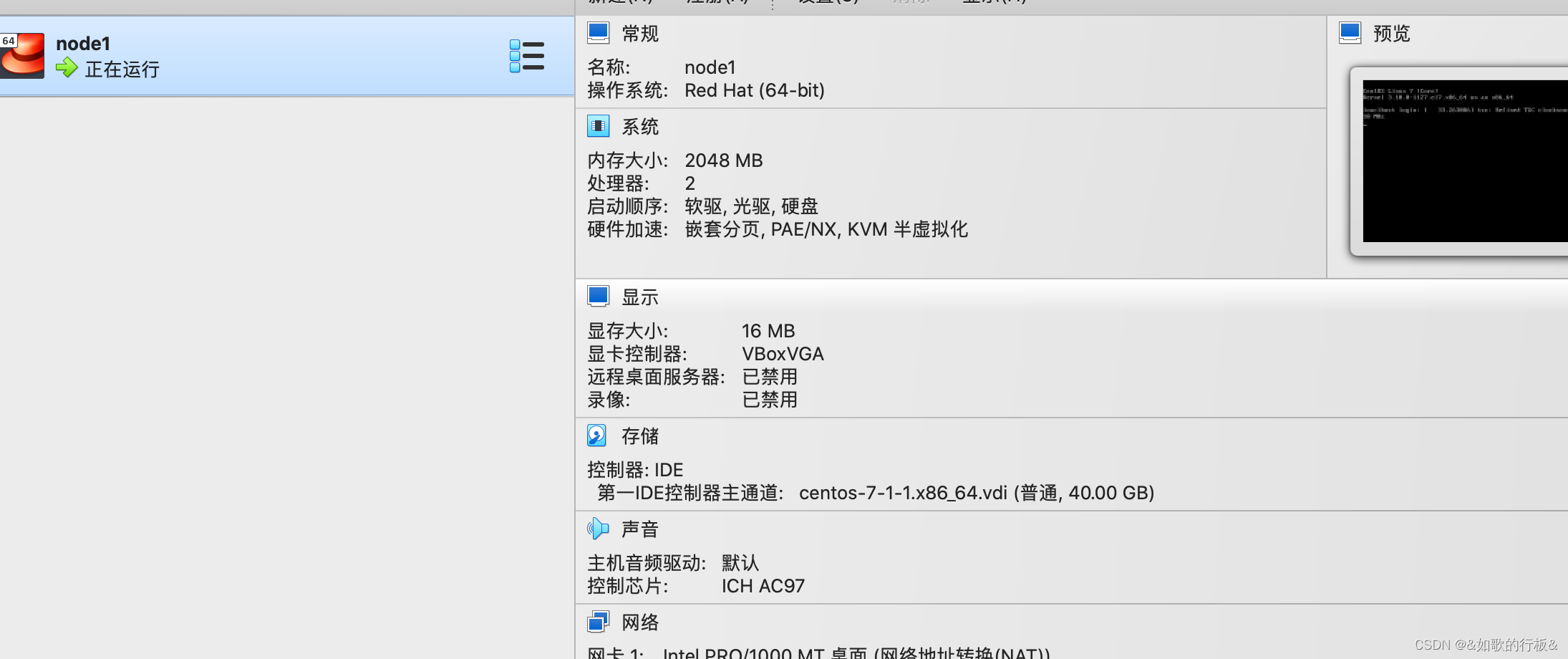
执行命令登录到虚拟机
vagrant ssh7、打开登录密码配置(非必须)
如果后续你有 scp 等命令操作,需要打开登录密码配置。
vagrant 的默认账号 root 密码: vagrant
vi /etc/ssh/sshd_config修改这个参数,原数据是 no: PasswordAuthentication yes
修改后加载生效
systemctl restart sshd8、更改虚拟机配置 (这一步操作尽量在更新完 yum 源后操作,不然可能会更新yum 源失败 )
默认的虚拟容器启动后,内存是 512M. 可以通过更改 Vagrantfile的方式更改。
把 Vagrantfile 改成下面这样,重新执行 vagrant up就可以了
# -*- mode: ruby -*-
# vi: set ft=ruby :
Vagrant.configure("2") do |config|
config.vm.hostname = "node"
config.vm.box = "centos/7"
config.vm.network "private_network", ip: "192.168.56.100", netmask: "255.255.255.0"
config.vm.provider "virtualbox" do |vb|
# 设置虚拟机的名称
vb.name = "node"
# 设置虚拟机的内存大小
vb.memory = "2048"
# 设置虚拟机的CPU个数
vb.cpus = 2
end
end
第二步:安装 docker
1、更新 yum 源
sudo yum update这一步如果出现问题,就多执行几遍。
如果这一步问题比较多,那么去看一下上面 box镜像是否是本地安装。在线安装的话,这一步问题比较多。
2、安装需要的软件包
yum-util 提供yum-config-manager功能,另外两个是devicemapper驱动依赖的
sudo yum install -y yum-utils device-mapper-persistent-data lvm23、设置yum源为阿里云
sudo yum-config-manager --add-repo http://mirrors.aliyun.com/docker-ce/linux/centos/docker-ce.repo4、安装 docker 引擎
sudo yum install docker-ce5、查看 docker 是否安装成功
docker -v6、设置 docker 开机启动
sudo systemctl start docker ##启动docker
sudo systemctl enable docker ##设置开机启动原文地址:https://blog.csdn.net/xupengbo527/article/details/137841101
免责声明:本站文章内容转载自网络资源,如本站内容侵犯了原著者的合法权益,可联系本站删除。更多内容请关注自学内容网(zxcms.com)!